Дізнаємося, як вставити музику в презентацію
З презентаціями напевно стикався кожен, хто хоч раз працював з офісним пакетом Microsoft. Ще недавно до цього способу подання інформації ставилися з недовірою, вважаючи за краще діяти по-старому: читаючи доповіді та демонструючи малозрозумілі графіки.
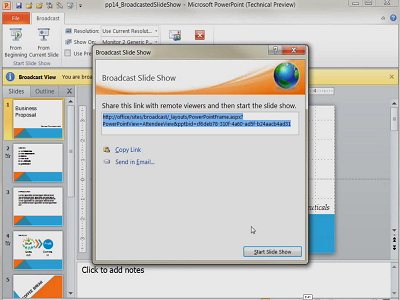 Крім іншого, саме в останніх версіях «Офісу» спочатку є дуже багато красивих шаблонів, які розроблені кращими дизайнерськими компаніями.
Крім іншого, саме в останніх версіях «Офісу» спочатку є дуже багато красивих шаблонів, які розроблені кращими дизайнерськими компаніями. 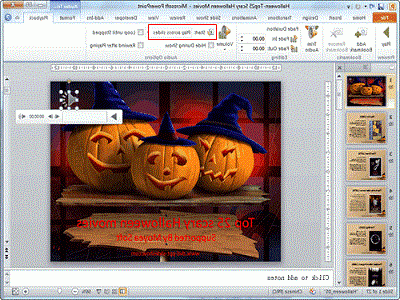 Щоб задати необхідну композицію, необхідно клікнути лівою клавішею миші по кнопці «Інший звук», після чого відкриється вікно «Провідника», в якому необхідно вказати системі, за яким саме адресою лежить потрібний вам звуковий файл. Заново відкриваєте меню «Звук переходу», в якому обов'язково потрібно поставити прапорець навпроти пункту «Безперервно».
Щоб задати необхідну композицію, необхідно клікнути лівою клавішею миші по кнопці «Інший звук», після чого відкриється вікно «Провідника», в якому необхідно вказати системі, за яким саме адресою лежить потрібний вам звуковий файл. Заново відкриваєте меню «Звук переходу», в якому обов'язково потрібно поставити прапорець навпроти пункту «Безперервно». 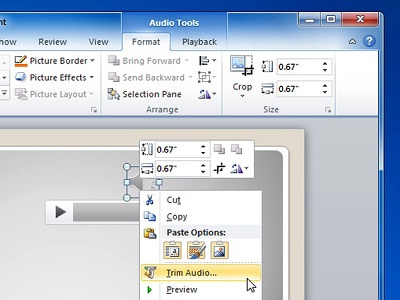 Перед вами опиниться свого роду «лінійка», на якій буде розкладений вибраний музичний файл. В цьому ж робочому вікні є випадаючий список, в якому слід вибрати пункт «Параметри ефектів». У вкладці «Ефект» необхідно знайти пункт «Закінчити», в якому ви зможете розтягнути музичний файл на кількість слайдів, яке б ви хотіли озвучити. Взагалі, компанія «Майкрософт», презентація якої нами розглядається, передбачила чимала кількість звукових і анімаційних ефектів. Якщо у вас буде бажання і вільний час, слід ознайомитися з можливостями PowerPoint кілька більш докладно.
Перед вами опиниться свого роду «лінійка», на якій буде розкладений вибраний музичний файл. В цьому ж робочому вікні є випадаючий список, в якому слід вибрати пункт «Параметри ефектів». У вкладці «Ефект» необхідно знайти пункт «Закінчити», в якому ви зможете розтягнути музичний файл на кількість слайдів, яке б ви хотіли озвучити. Взагалі, компанія «Майкрософт», презентація якої нами розглядається, передбачила чимала кількість звукових і анімаційних ефектів. Якщо у вас буде бажання і вільний час, слід ознайомитися з можливостями PowerPoint кілька більш докладно. 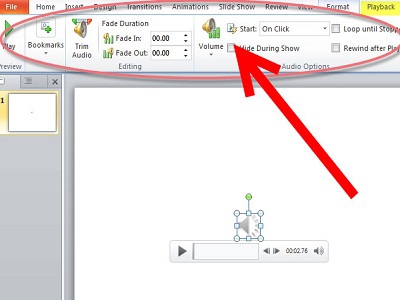 Перед тим як вставити музику в презентацію, не завадить витратити трохи часу і вибрати такий музичний супровід, яке б приблизно дорівнювало за часом показу вашої презентації. Немає нічого гірше короткого музичного уривка, зацикленого і повторюваного десятки разів.
Перед тим як вставити музику в презентацію, не завадить витратити трохи часу і вибрати такий музичний супровід, яке б приблизно дорівнювало за часом показу вашої презентації. Немає нічого гірше короткого музичного уривка, зацикленого і повторюваного десятки разів. 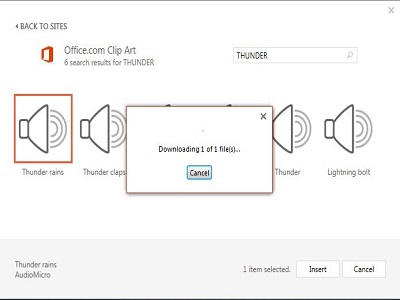 Буває, що презентація вже повністю готова, але ваша творча натура вимагає поміняти музику, так як обрана раніше композиція не збігається із загальною тематикою документа. Чи можливо таке? Так, і зробити це нескладно.
Буває, що презентація вже повністю готова, але ваша творча натура вимагає поміняти музику, так як обрана раніше композиція не збігається із загальною тематикою документа. Чи можливо таке? Так, і зробити це нескладно.
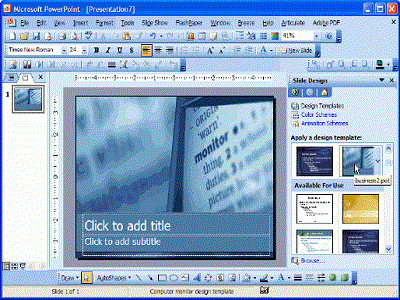
Ефективність презентації
Але маркетологи та інша рекламна братія швидко з'ясували, що така подача матеріалу не занадто ефективна. Справа в тому, що людина може сприймати інформацію, не відволікаючись, всього кілька хвилин, після чого ефективність розповіді доповідача різко знижується.Музичний супровід
Саме тому барвиста і цікава презентація є відмінним рішенням цієї проблеми. Особливо в тому випадку, якщо на слайди накладена музика. Якщо її правильно підібрати, то можна створити не тільки відповідний настрій, але і майстерно привертати увагу до необхідних вам слайдів. Ось тільки як вставити музику в презентацію?В якому «Офісі» будемо працювати?
Відразу зауважимо, що таке питання виникало б набагато менше, якби в Microsoft реалізували механізм вставки якимось більш зрозумілим способом. Зауважимо, що будемо розглядати процес впровадження музики в файл презентації на прикладі програми MS Office 2010 і 2013. Все сказане з тим же успіхом може бути використана користувачами PowerPoint 2007. Розглядати більш ранні версії не будемо, так як в даний час вони зустрічаються все рідше і рідше.Переваги нових версій
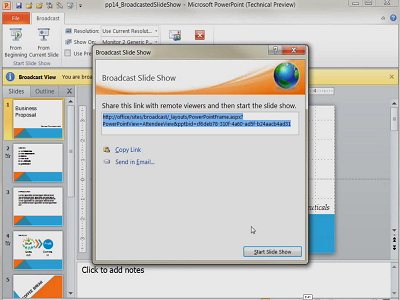
Зверніть увагу на формат звуку!
На жаль, але дивацтв у поведінці розробників вистачає: так, вони пропонують використовувати в якості джерела звукового супроводу лише файли wav, ніяк не беручи до уваги те обставина, що в даний час існує чи не один десяток більш зручних форматів. Словом, перед тим як вставити музику в презентацію, потрібно не тільки підібрати потрібну вам композицію, але і перевести її у відповідний формат.Починаємо роботу
Спершу доведеться створити новий документ (або відкрити вже існуючий), після чого перейти на «стрічкову» вкладку «Анімація». Там потрібно знайти розділ з назвою «Перехід до цього слайда». Тут є меню «Звук переходу».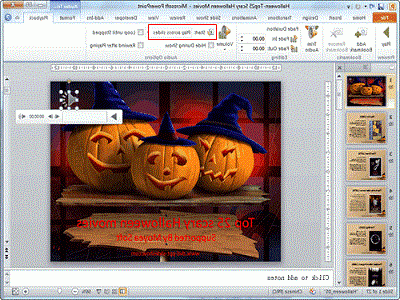
Деякі незручності
На жаль, якогось спеціального інструменту для пакетної обробки слайдів немає, так що кожен з них вам доведеться «озвучувати» окремо. Таким чином, при переході від одного зображення до іншого відтворення буде постійно обриватися на самому цікавому місці.Професійне оформлення
Звичайно ж, описаний вище варіант ніяк не підійде тим, хто працює з професійно оформленими презентаціями. Але як вставити музику в презентацію, щоб вона відтворювалася не тільки на конкретному слайді, але на всьому протязі показу? Зробити це трохи складніше, але також цілком можливо.Працюємо
Знову шукаємо на стрічці меню «Вставка», після чого закидаємо в презентацію потрібний вам музичний файл (пам'ятаєте, в якому він повинен бути форматі?). Якщо ви все зробили правильно, то на слайді повинна з'явитися невелика піктограма у вигляді динаміка. Після цього знову доведеться переходити до вкладці «Анімація». Потім потрібно відшукати кнопку «Настройка анімації» і клацнути по ній лівою клавішею миші. Перед вами з'явиться робоче вікно, в якому можна тонко налаштувати необхідні вам параметри презентації.Порядок роботи
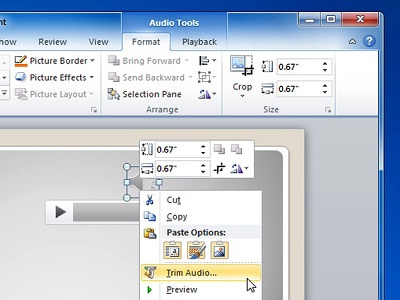
Регулюємо параметри звуку
Не слід вважати, що на цьому параметри настройки звуку закінчилися. Звичайно, PowerPoint сильно не дотягує до професійних програм якого-небудь музиканта, але базову функціональність може забезпечити і він. Зокрема, ви цілком можете підібрати необхідну гучність звуку. Це також робиться з вкладки «Параметри звуку».Прибираємо «динамік»
До речі, багатьом користувачам не подобається піктограма динаміка, яка за промовчанням під час відтворення слайдів із музикою. Якщо забрати прапорець в надбудовах, то «динамік» не буде з'являтися, заважаючи перегляду слайдів. І ще. Щоб музика стартувала одночасно із запуском самої презентації, ви повинні будете виконати ще одну операцію. Спершу відшукайте в стрічці вкладку «Час», після чого обов'язково поставте прапорець Запускати разом з попереднім». Після цього відтворення музики буде починатися відразу після початку показу слайдів у презентації. До речі, в Office 2003 і старше все ті ж команди, але розташовані вони безпосередньо в головному меню.«Правильна» музика
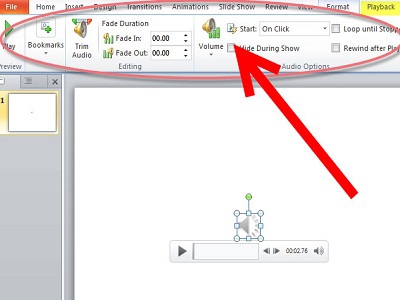
Вставляємо музику в середину документ
Не так вже і рідко зустрічається ситуація, коли музику потрібно вставити не з початку презентації, а з її середини. Приміром, спершу вам потрібно продемонструвати загальні характеристики товару, а після показати його ж вже в «польових умовах».Відомості про роботу
Припустимо, що у вашій презентації всього 36 слайдів. Приймемо за припущення, що вам необхідно «озвучити» слайди з 15-го по 30-й. Складного тут нічого немає. Спочатку клацаєте по 15-му слайда, вибираєте в меню «Вставка» пункт «Звук», всі інші операції виконуючи з тих інструкцій, які ми вже описували вище.Автоматичне відтворення
За тими ж рекомендаціями налагодьте автоматичне відтворення. З ним сама композиція буде запускатися, як тільки прийде час показу 15-го слайду. Важливо! Якщо на цьому слайді у вас є хоч якісь анімаційні ефекти, музика буде запускатися в останню чергу! Обов'язково зайдіть в «Настройки ефектів», щоб запобігти настільки небажані наслідки. Для цього потрібно виставити наступні значення: у пункті «Початок відтворення» виставте значення «Спочатку». Відповідно в полі «Закінчити» потрібно виставити 30-й слайд.Можна замінити музику, якщо презентація вже готова?
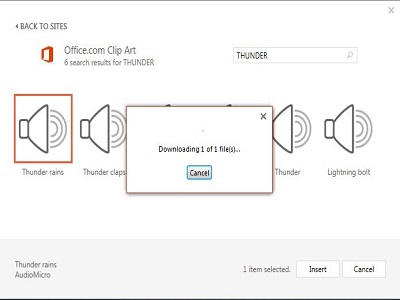
Виконуємо операцію
Спершу відкриваєте той файл, звуковий супровід якого хочете замінити. Перейдіть до вкладки «Анімація», виберіть пункт «Область анімації». Після цього у правій частині вікна з'явиться список всіх наявних у слайді ефектів. Серед них відшукайте музичний файл, який би хотіли поміняти. Видаліть його і відрегулюйте налаштування звуку. Можна не тільки заново вставити музику в презентацію, але і задати нові ефекти її відтворення.Схожі добрі поради по темі
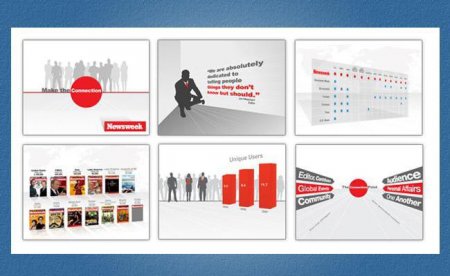
Дизайн презентації: поради по створенню
Дизайн презентації відіграє важливу роль. І найчастіше доводиться довго думати, як створити красиві слайди. Давайте навчимося робити це в PowerPoint.
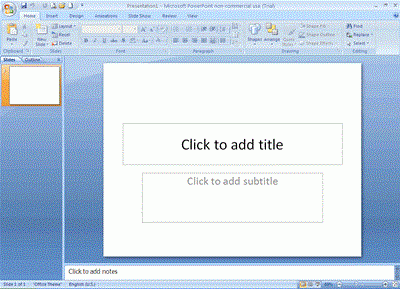
Як зробити презентацію зі слайдами на Windows 7 і 8? В якій програмі презентації зі слайдами? Як у "Ворді" зробити презентацію зі слайдами?
Як зробити презентацію зі слайдами? Як не дивно, останнім часом це питання стало виникати все частіше. На щастя, завдяки даній статті ви зможете

Як створити презентацію проекту
Володіючи навіть мінімальними знаннями про те, як створити презентацію за допомогою Microsoft Office PowerPoint, ви зможете зробити відеосупровід

Як робити презентацію в PowerPoint для новачків?
Звичайні користувачі стикаються з презентаціями далеко не кожен день, але от люди, за родом своєї діяльності пов'язані з рекламою, змушені створювати

Як вибрати хороші колонки з сабвуфером для комп'ютера
У статті пропонується опис колонок для комп'ютера, їх типів і різновидів акустичних систем. Огляд пристроїв допоможе зробити оптимальний вибір

Як зробити підсилювач для колонок?
Багато молоді люди дуже люблять гучну музику і тому набувають різні стереоустановки, які, до речі, досить часто коштують недешево. Підсилювач для
